爱思助手中使用虚拟定位功能的操作教程
时间:2022-10-26 16:56
这篇文章为各位带来的内容是爱思助手软件相关的,对此感兴趣的用户可以去下文看看爱思助手使用虚拟定位功能的具体操作流程。
爱思助手中使用虚拟定位功能的操作教程

我们先在电脑端下载安装最新版爱思助手,用数据线连接苹果设备到电脑。
这时连接成功后,依次打开爱思助手“工具箱 - 虚拟定位”。
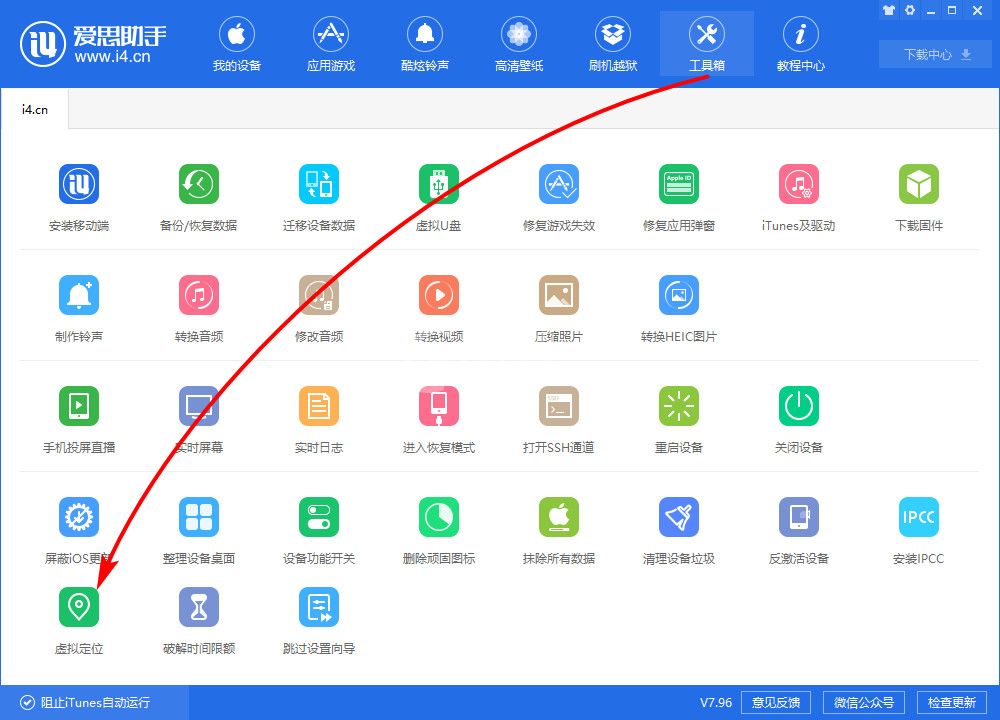
你可以通过三种方式来修改定位:输入地名并搜索、输入精确的经纬度、在地图上直接点击
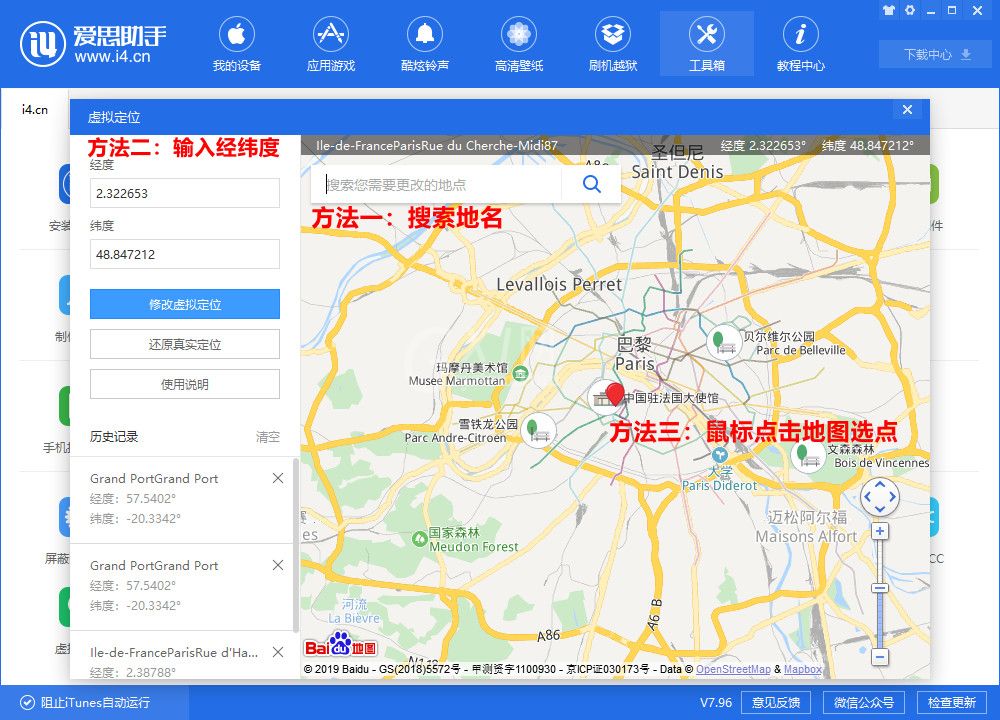
这时我们选择好虚拟定位后点击“修改虚拟定位”,出现“修改虚拟定位成功”弹窗表示完成。
注意:在修改虚拟定位时请解锁设备屏幕锁,否则可能修改失败!
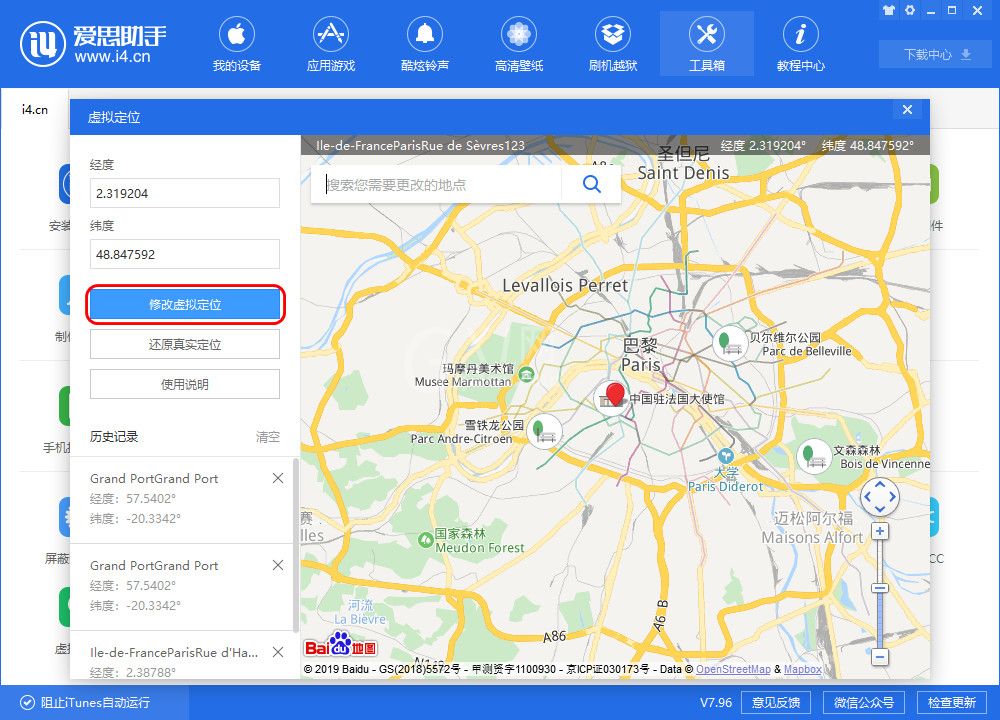
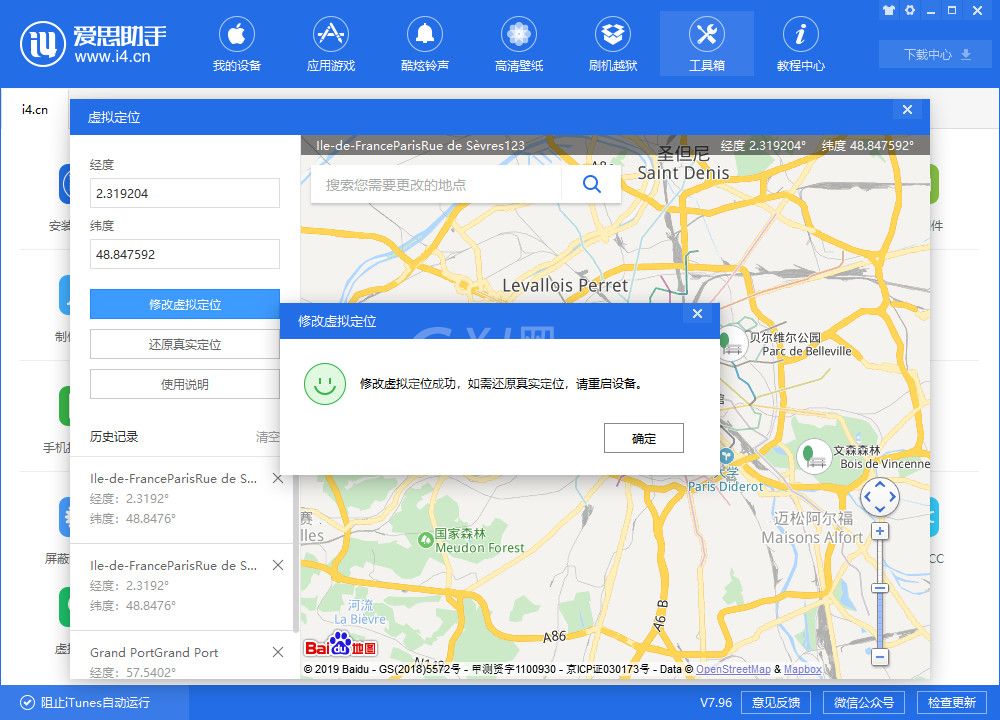
然后在苹果设备上打开地图、微信、微博等软件,你会发现定位已经变成刚才设定的位置。
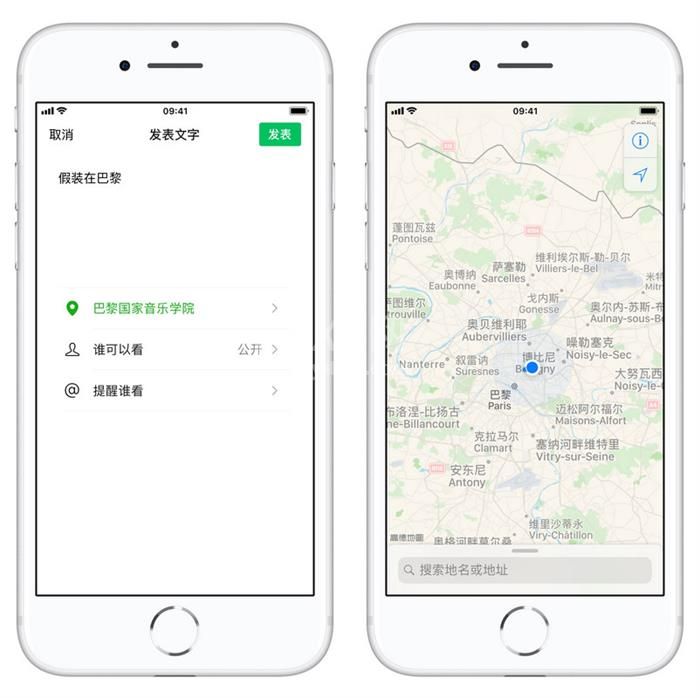
如需恢复正常定位,可以在爱思助手上点击“还原真实定位”按钮并“重启”设备;
你也可以直接手动重启设备,同样可以还原真实定位。
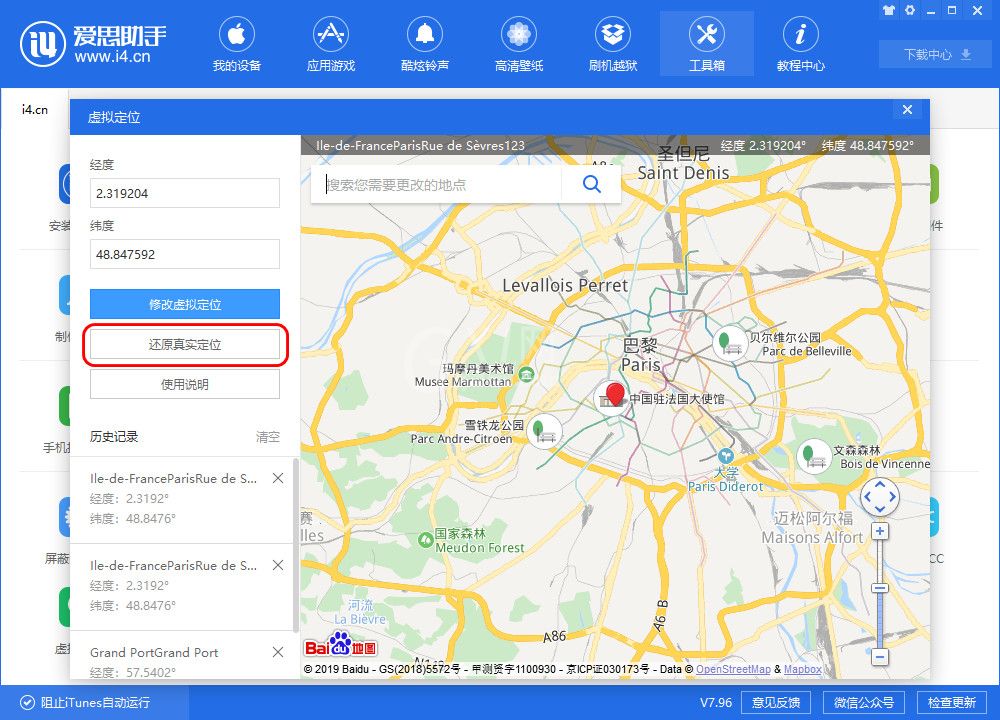
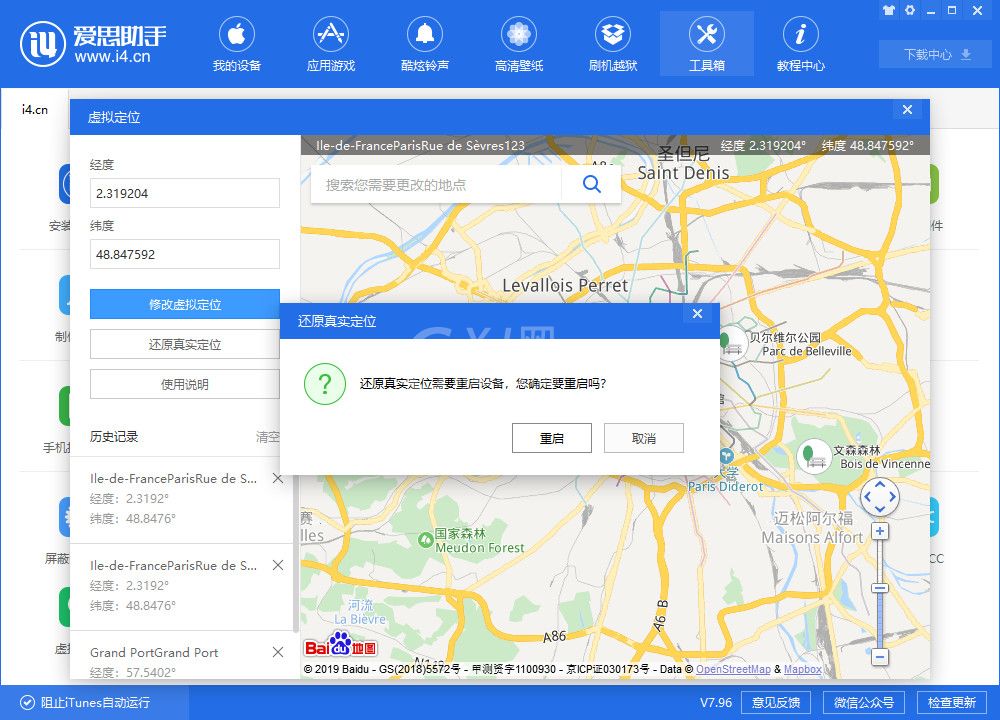
注意
1.iPhone 使用定位时,需要首先在“设置 - 隐私”中打开“定位服务”,然后点击需要使用定位的软件,将权限改为“使用应用期间”或“始终”。
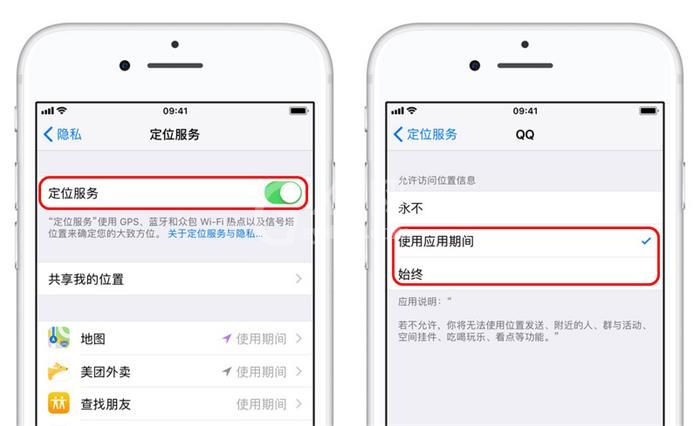
2.修改虚拟定位为全局修改,将改变所有软件获取的定位信息,这可能导致地图软件定位、导航异常,重启设备后即可恢复正常。
按照上文所述的i4爱思助手中使用虚拟定位功能的详细操作流程,你们是不是都明白了呀!



























